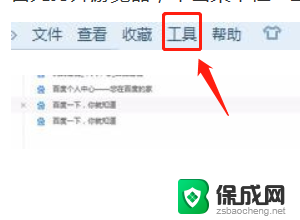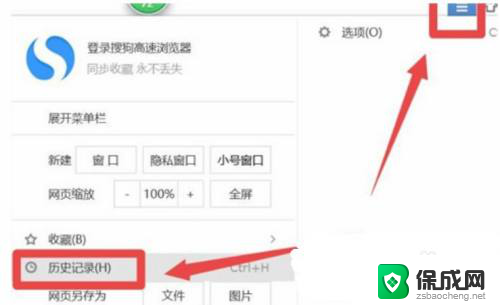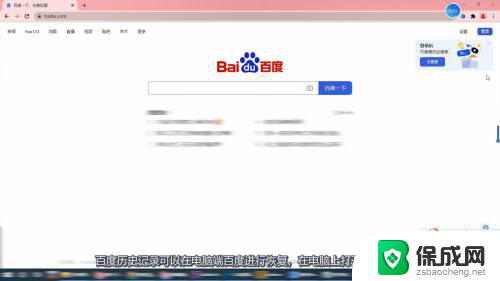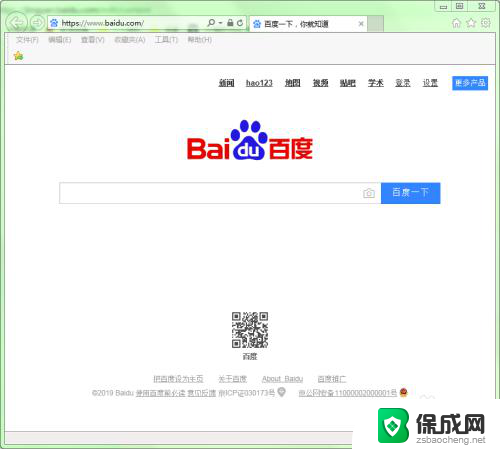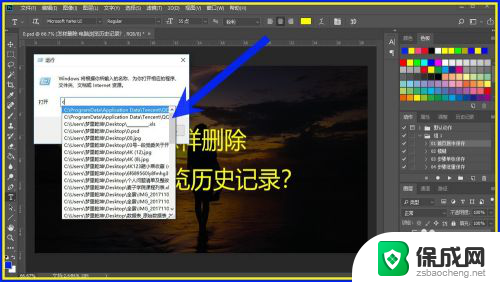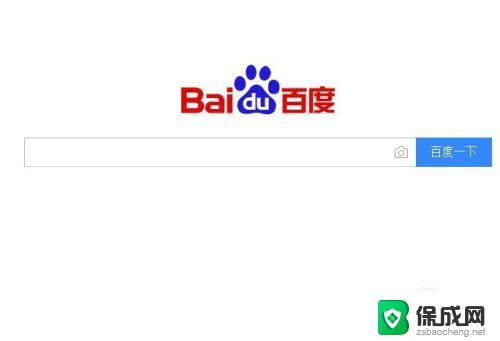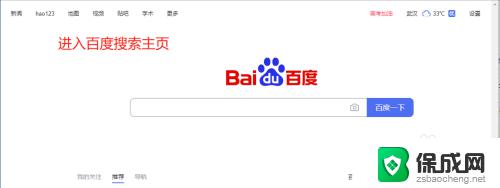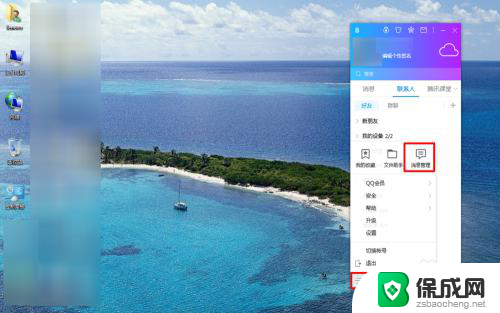怎样恢复浏览器删除的历史记录 如何恢复被删除的浏览器历史记录
怎样恢复浏览器删除的历史记录,当我们在浏览器上浏览网页时,有时会不小心删除了一些重要的历史记录,我们并不必担心,因为有一些方法可以帮助我们恢复被删除的浏览器历史记录。本文将介绍一些简单而有效的方法,以帮助您恢复您在浏览器中删除的历史记录。无论您是使用Chrome、Firefox还是其他浏览器,这些方法都将适用。让我们继续阅读,掌握这些技巧,以便在需要时能够轻松找回被删除的浏览器历史记录。
具体方法:
1.打开浏览器,点击右上角的三个横杠图标,进入界面上下滑动,点击左侧栏的历史记录图标。
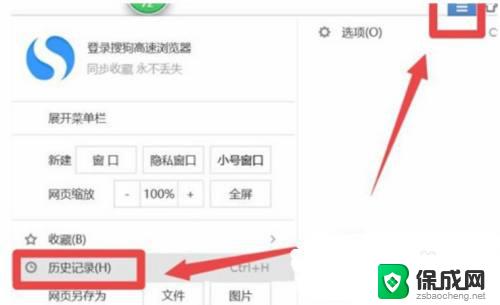
2.进入界面以后,发现历史浏览记录不见了。其实只要找到昨天的历史记录备份,将它复制到对应的文件夹里就可以。
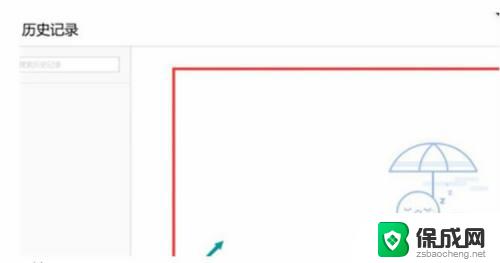
3.点击主界面左下角的放大镜搜索图标,输入框内输入%appdata%。点击上方最佳匹配的文件夹。
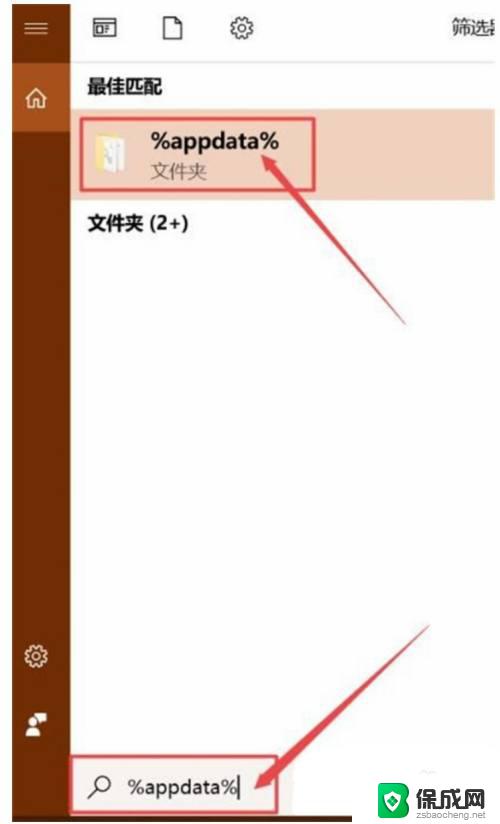
4.进入界面,左侧栏点击sogouexplorer/Dailybackup文件夹。在里面找到uhistroy3.db.日期,日期选择前一天的。鼠标点击这个文件,键盘按住CTRL+c。
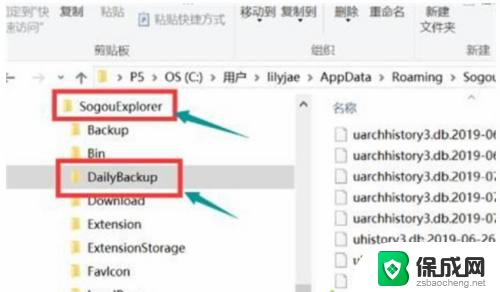
5.返回sogouexplorer文件夹,找到uhistroy3.db文件,点击将它删除。在空白处点击,键盘按住CTRL+v。
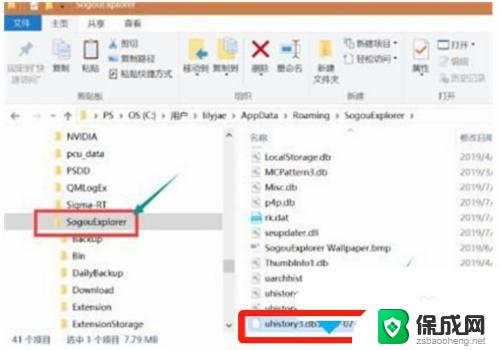
6.粘贴完成以后,鼠标点击该文件,右击选择重命名,将日期的后缀名删除。
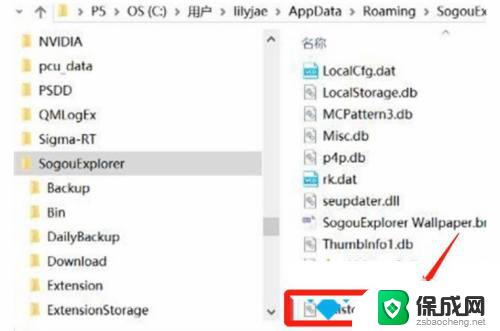
7.此时,返回到浏览器的历史浏览记录,里面的记录已经恢复了。
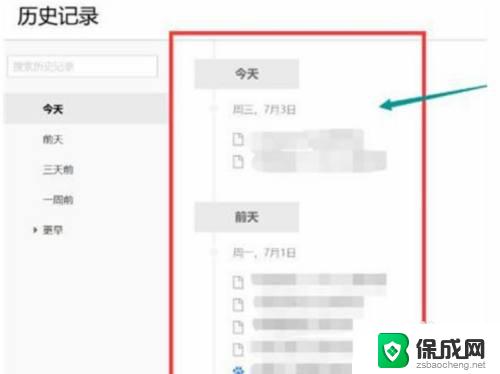
这就是恢复浏览器删除历史记录的完整步骤,如果你也遇到了同样的情况,可以参考我提供的方法来处理,希望对你有所帮助。